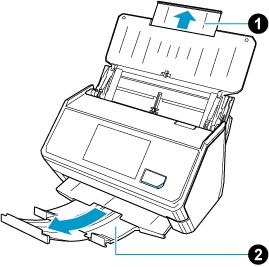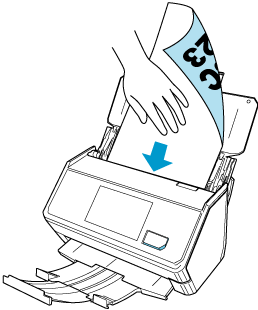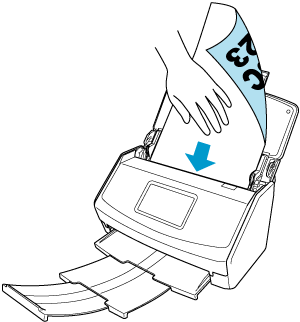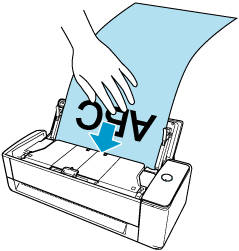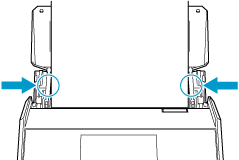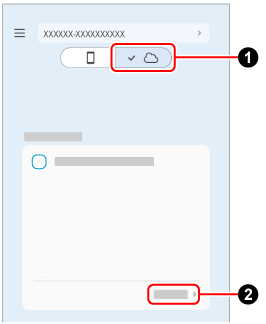Chargez un document page longue supérieur au format standard (plus de 360 mm), tel qu'un reçu, dans le ScanSnap.
Lorsque le type des documents numérisés est automatiquement détecté et que les images numérisées sont enregistrées sur un service cloud, les images des documents longs que vous numérisez sont enregistrées en tant que "documents". Par ailleurs, vous ne pouvez pas modifier le type de document des images sauvegardées.
La longueur du document long pouvant être numérisé varie en fonction du [Côté à numériser] défini dans les [Paramètres de numérisation] de ScanSnap Home.
Côté à numériser
|
Longueur du document
|
Recto verso
|
863 mm (34 po.)
|
Simple (*1)
|
1 726 mm (68 po.)
1 117 mm (44 po.)
|
| *1 : |
Lorsque la numérisation est configurée pour détecter automatiquement le type des documents numérisés et enregistrer les images numérisées sur un service cloud, désactivez [Détection automatique du type de document] sur l'écran [Modifier les paramètres] qui s'affiche lorsque vous appuyez sur [Réglages détaillés] sur l'écran ScanSnap Home Scan. Si [Détection automatique du type de document] est activé, les deux côtés des documents sont numérisés.
|
-
Sortez l'extension
 et le plateau de réception
et le plateau de réception  du ScanSnap.
du ScanSnap.
-
Déployez le plateau de réception
 sur le ScanSnap. Sortez l'extension
sur le ScanSnap. Sortez l'extension  et le plateau de réception
et le plateau de réception  du ScanSnap. Sortez l'extension
du ScanSnap. Sortez l'extension  du ScanSnap.
du ScanSnap.
- Chargez seulement un document dans le ScanSnap.
Tenez le document avec votre main afin qu'il ne tombe pas du plateau d'alimentation AAD(couvercle).
Utilisez le guide de réception fourni avec le ScanSnap pour numériser efficacement les documents tels que les cartes de visite de petit format et les reçus qui ont tendance à s'enrouler facilement.
-
Alignez les guides latéraux avec les deux extrémités des documents.
IMPORTANT
-
Assurez-vous que l'onglet de support du document est ouvert.
Dans le cas contraire, un bourrage papier risque de se produire.
Si l'onglet de support du document est fermé, levez-le manuellement.
-
Si l'onglet de support du document se détache, contactez le distributeur/revendeur qui vous a vendu ce produit.
-
Spécifiez le mode de chargement.
- Sauvegarde des images numérisées sur un périphérique mobile
-
 Appuyez sur
Appuyez sur  dans l'écran de numérisation de ScanSnap Home sur le périphérique mobile.
dans l'écran de numérisation de ScanSnap Home sur le périphérique mobile.
 Appuyez sur [Réglages détaillés] et sur l'écran [Paramètres de numérisation], sélectionnez [Numérisation] → [Charg.(AAD)] puis sélectionnez [Numérisation manuelle].
Appuyez sur [Réglages détaillés] et sur l'écran [Paramètres de numérisation], sélectionnez [Numérisation] → [Charg.(AAD)] puis sélectionnez [Numérisation manuelle].
 Appuyez sur [Réglages détaillés] et sur l'écran [Paramètres de numérisation], sélectionnez [Normal] ou [Fine] pour [Qualité de l'image].
Appuyez sur [Réglages détaillés] et sur l'écran [Paramètres de numérisation], sélectionnez [Normal] ou [Fine] pour [Qualité de l'image].
- Sauvegarde des images numérisées sur un service cloud
-
 Appuyez sur
Appuyez sur  dans l'écran de numérisation de ScanSnap Home sur le périphérique mobile.
dans l'écran de numérisation de ScanSnap Home sur le périphérique mobile.
 Appuyez sur [Réglages détaillés], sélectionnez les paramètres de numérisation que vous souhaitez utiliser et sélectionnez [Normal] ou [Fine] pour [Qualité de l'image].
Appuyez sur [Réglages détaillés], sélectionnez les paramètres de numérisation que vous souhaitez utiliser et sélectionnez [Normal] ou [Fine] pour [Qualité de l'image].
 Sélectionnez [Numérisation manuelle] pour [Paramètre du mode de chargement] qui s'affiche lorsque vous appuyez sur l'icône du paramètre du mode de chargement sur l'écran tactile du ScanSnap.
Sélectionnez [Numérisation manuelle] pour [Paramètre du mode de chargement] qui s'affiche lorsque vous appuyez sur l'icône du paramètre du mode de chargement sur l'écran tactile du ScanSnap.
Pour plus de détails sur les rubriques du paramètre du mode de chargement, reportez-vous à Écrans affichés sur l'écran tactile.
 et le plateau de réception
et le plateau de réception  du ScanSnap.
du ScanSnap.